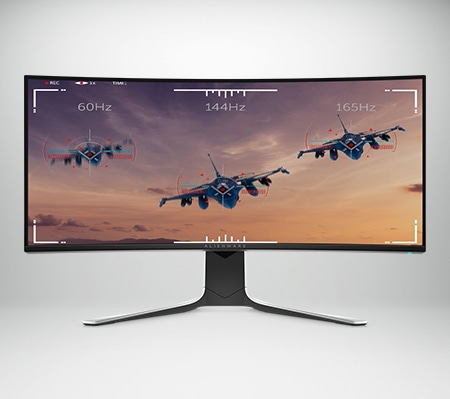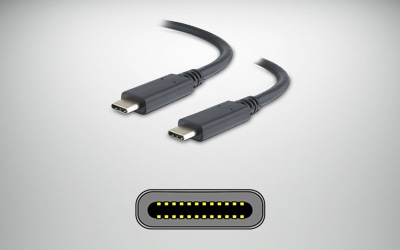Il fait référence au temps nécessaire aux pixels de l’écran pour passer d’une couleur à une autre.Le temps de réponse est mesuré en millisecondes et il peut atteindre 0,5 ms.
Contrairement au taux d’actualisation, vous souhaitez réduire le temps de réponse : plus le nombre de millisecondes est faible, plus l’écran peut changer d’image rapidement.
La rapidité du temps de réponse est essentielle pour le montage vidéo et les jeux pour vous aider à :
- Réduire les images fantômes
- Minimiser les distorsions et les flous
- Rendre les images plus nettes pour une expérience de gaming rapide